Como editar o rodapé no WordPress? (3 Métodos Simples)
Publicados: 2021-07-06Você não está satisfeito com a aparência do seu rodapé e deseja editar o rodapé no WordPress de acordo com sua preferência? Se sim, então pule direto!
O rodapé é um dos elementos que aparecem como regra geral em todas as páginas que indica aos usuários o final da página. Assim como outros elementos, o rodapé pode conter informações, links, imagens, etc. que podem ser úteis para melhorar a experiência do usuário e melhor funcionamento do site.
Hoje, neste artigo, mostraremos como editar o rodapé no WordPress e também mostraremos várias maneiras de personalizá-lo. Não apenas isso, mas também veremos a importância de um rodapé e os elementos necessários para adicionar a um rodapé.
Por que o rodapé é importante no site WordPress?
A) Para exibir informações
Dentro do elemento rodapé, podemos adicionar informações relacionadas a outras páginas e conteúdos que temos em nosso site e que podem ser interessantes para o usuário. Por exemplo:
- Links para páginas interessantes, como entradas mais recentes, comentários, categorias, etc.
- Direitos autorais do site
- Links para as páginas de Aviso Legal e Política de Privacidade
- Informações de Contato
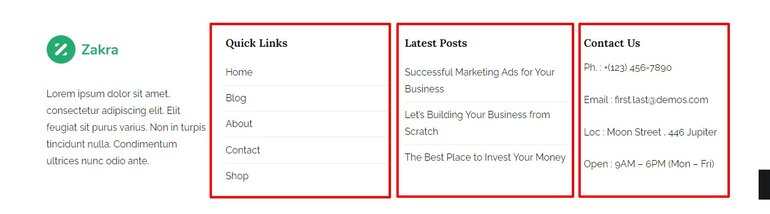
B) Melhorar a navegação
Muitas vezes as páginas contêm grandes seções que não cabem no menu da página web. Portanto, e para facilitar a navegação do usuário, você pode colocar esses links ou menus no rodapé.
Dessa forma, quando o usuário chega ao final da página e ainda não encontrou o que procura, ele tem uma opção fácil de acessar essas páginas. Devido a isso, é comum ver elementos como:
- Seções de perguntas frequentes (FAQ)
- Barras de pesquisa
- Menus exibidos
- Links para serviços secundários
- Links para as páginas de Política de Devolução, Suporte Técnico ou Gateways de Pagamento
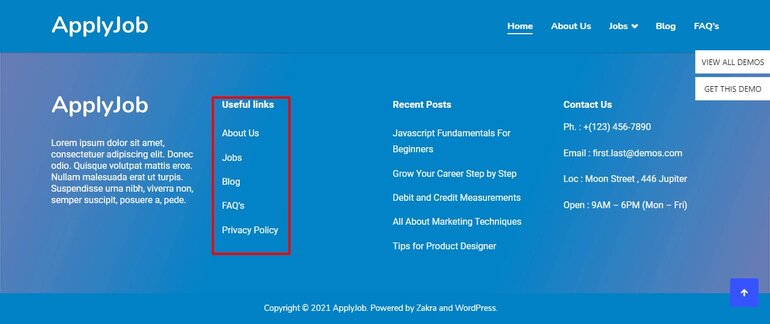
C) Ajudar SEO
Em SEO, a vinculação interna é cada vez mais importante, pois quando você cria um link para uma página você está transmitindo autoridade.
Nesse caso, o rodapé é um bom elemento para vincular as páginas que você tem interesse em posicionar. Claro, você deve ter em mente que quanto mais links você incluir, menos autoridade você transmitirá para cada página.
D) Ganhar a Confiança dos Usuários
Por outro lado, o rodapé é muito utilizado para aumentar a confiança dos usuários em um site, principalmente quando falamos de lojas online. Uma das práticas mais utilizadas é a introdução de imagens de certificados de segurança como SSL, pagamento seguro, organizações oficiais, parceiros, patrocinadores, etc.
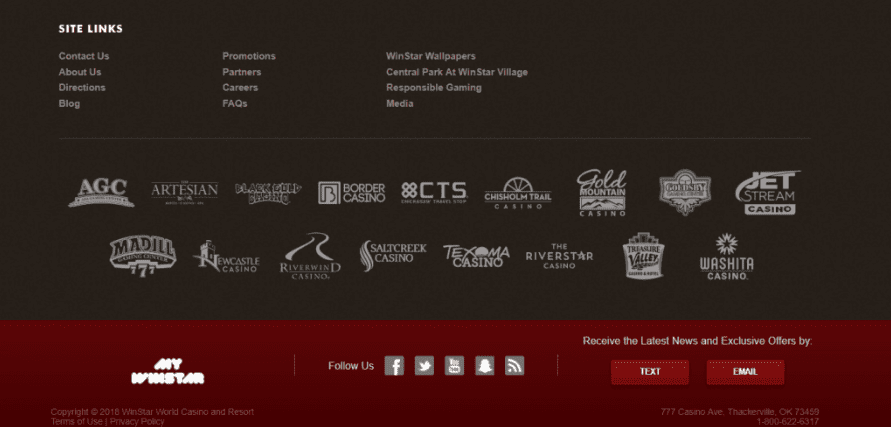
Se você introduzir elementos que demonstrem que sua página é segura, poderá aumentar a confiança dos usuários e as conversões.
Além disso, o rodapé é o lugar certo se você quiser mostrar as conquistas que conquistou.
O que incluir no rodapé do site WordPress?
O rodapé é um elemento ao qual muitas vezes não se dá a devida atenção, por isso é comum encontrar sites com um rodapé sem design e que não são visualmente agradáveis.
Mas, na verdade, um rodapé é um elemento que lhe dá a possibilidade de melhorar o seu site, não só do ponto de vista do SEO, mas também ao nível da usabilidade e comportamento do utilizador.
Se você não sabe quais elementos usar ao personalizar seu rodapé, aqui está uma lista dos elementos mais usados pelas páginas da web:
- Informações de contato (número de telefone, endereço de e-mail, endereço físico (especialmente em lojas e empresas).
- Links para redes sociais
- Links para páginas de informações essenciais (Aviso legal, Política de cookies, Política de privacidade)
- Logo (marca)
- Links informativos especialmente para lojas online (Condições de trocas e devoluções, Páginas relacionadas a pagamentos)
- Links internos (para impulsionar o SEO)
- Certificados (Parceria, pagamento seguro, certificados de qualidade do produto)
Como editar o rodapé no WordPress?
Você tem várias opções quando se trata de editar e personalizar o rodapé no WordPress. Sim, você ouviu direito.
Hoje mostraremos 3 maneiras diferentes de editar o rodapé no WordPress. Você pode tentar qualquer um desses métodos de personalização que são completamente baseados em seu site e nível de habilidade.
- Usando o personalizador de temas
- Usando o plug-in do WordPress
- Editar manualmente o código do rodapé
I) Usando o Personalizador de Temas
Este método é flexível o suficiente para qualquer um usar facilmente. Embora este seja o método mais fácil de editar o rodapé no WordPress, a opção do personalizador de temas é acessível apenas em temas específicos.
Diferentes temas do WordPress vêm com diferentes opções de personalização de rodapé. Portanto, é melhor escolher um tema WordPress de alta qualidade que ofereça uma variedade de opções de edição e personalização.
Você pode encontrar muitos temas gratuitos no WordPress Repository. Mas se você estiver procurando por opções premium, experimente ThemeGrill, ThemeForest ou Elegant Themes.
Para a demonstração de hoje, escolhemos o tema Zakra porque o Zakra vem com um recurso que permite editar o rodapé no WordPress.
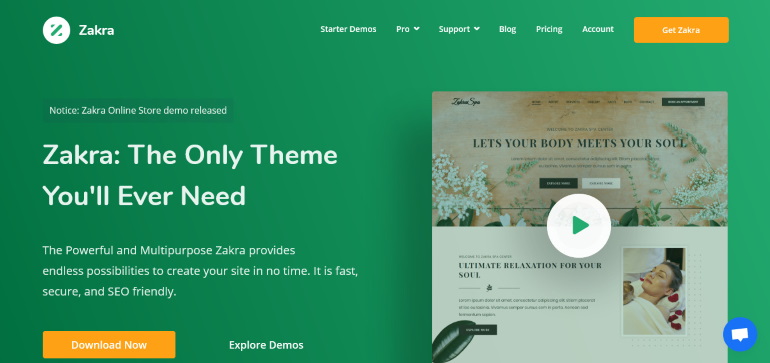
Para começar a editar o rodapé do seu site, primeiro, faça login no seu painel do WordPress. Depois disso, redirecione para o WordPress Theme Customizer por meio de Appearance .
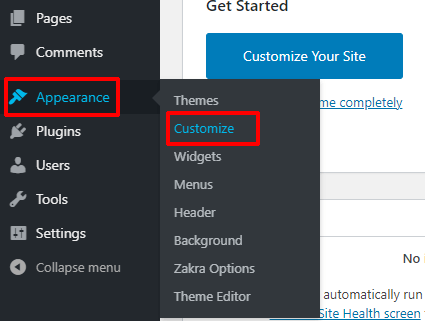
Isso leva você à seção Personalizador.
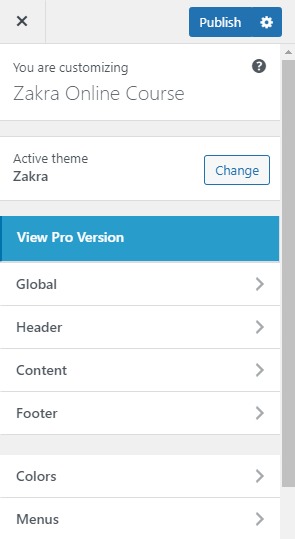
Com o personalizador, você pode editar e personalizar a aparência geral do site, elementos, cores etc. com visualizações ao vivo, o que significa que você pode ver as alterações feitas aqui em tempo real.

Alterar plano de fundo do rodapé
Em primeiro lugar, vá para Aparência>>Personalizar>>Rodapé>>Seções de widgets de rodapé. Nas seções de widgets de rodapé, você pode ver a opção COLORS . Agora tudo que você precisa fazer é selecionar a cor de sua escolha ou em vez de cor, você também pode adicionar qualquer imagem. Isso não é legal?
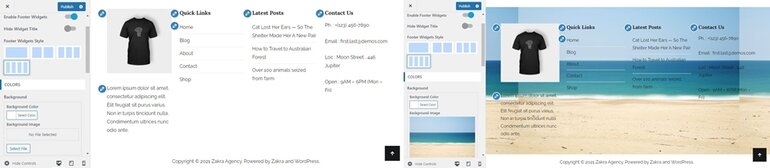
Para salvar as alterações, basta clicar em Publicar .
Adicionar conteúdo na barra inferior do rodapé
Se você deseja adicionar, remover ou editar o conteúdo atual que contém no rodapé, clique em Widgets na seção Personalização . Pode haver um número diferente de área de widgets de acordo com o seu tema. Você pode adicionar ou remover widgets conforme sua necessidade. Agora, neste caso, temos nosso conteúdo no Footer One .
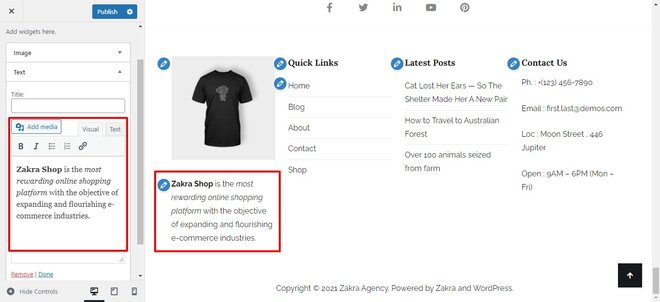
Quando todas as alterações forem feitas e você estiver satisfeito com o resultado, clique em Concluído para salvar as alterações e concluir a edição do conteúdo do rodapé.
Alterar o logotipo do rodapé
Para alterar o logotipo do rodapé do personalizador, vá para a seção Widgets. Como alteramos o conteúdo do Rodapé anterior do Rodapé um. Na mesma seção, você também deve ter notado a seção Imagem.
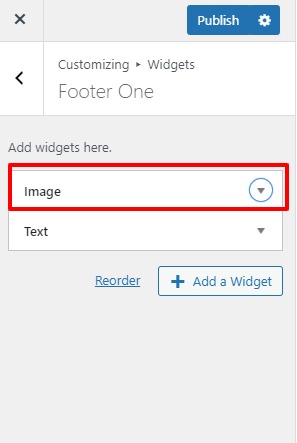
Com esses Widgets, você pode substituir o novo logotipo ou editar o logotipo existente que está usando atualmente. E também você pode vincular o logotipo a outras páginas do site.
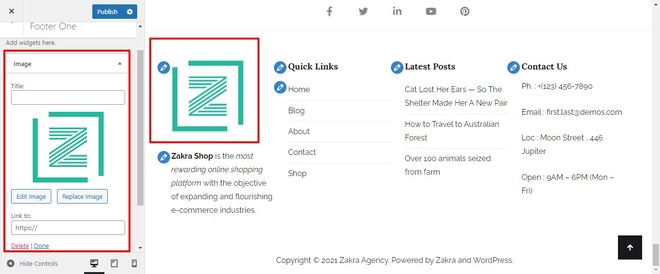
Depois disso, todos sabemos o que fazer, clicar em Concluído para salvar nossas alterações.
Modificar a barra inferior do rodapé
Você pode editar o rodapé no WordPress modificando o estilo (posicionamento), alterando as cores dos textos, alterando o tamanho da borda do rodapé. Você pode desbloquear mais recursos atualizando para a versão premium do tema Zakra.
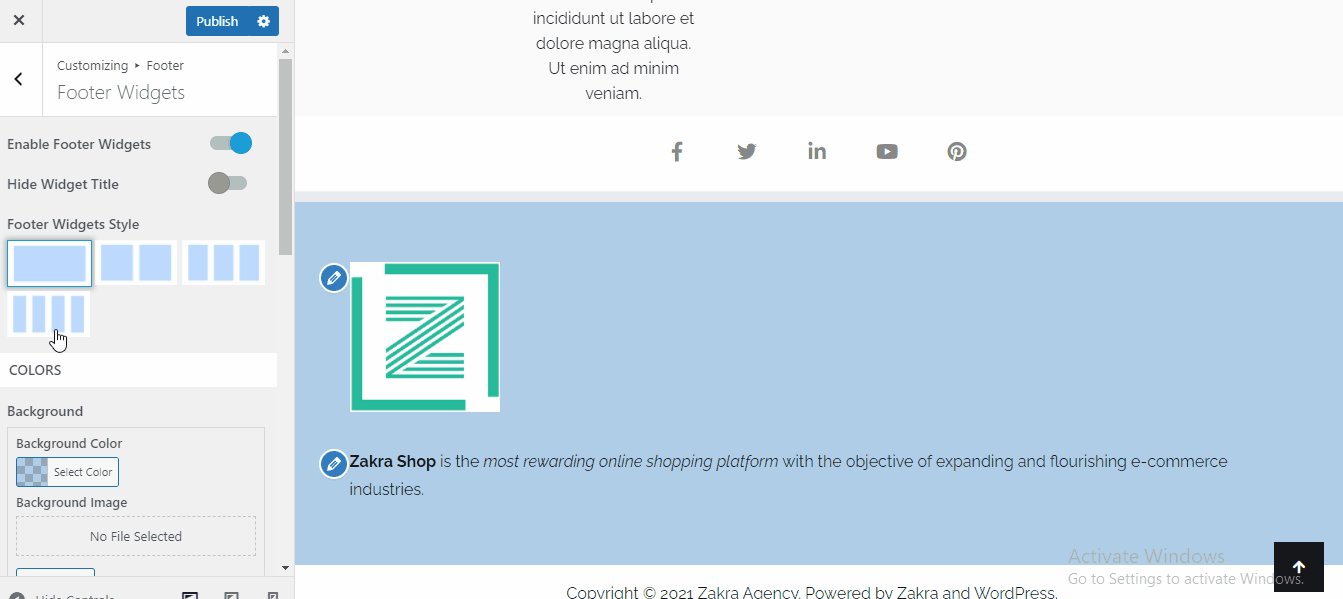
Para modificar o Rodapé no WordPress você deve clicar em Rodapé>>Rodapé Widgets . Lá você pode ver várias opções para personalizar o Rodapé.
Em seguida, procure o campo que deseja modificar, experimente as cores e veja as alterações na visualização ao vivo. Quando estiver satisfeito com a modificação, não se esqueça de clicar em Publicar para salvar suas alterações.
Remova a área de widgets de rodapé
Se você de alguma forma concluiu que todos os seus elementos de rodapé não deveriam estar lá, você sempre pode removê-los. Para fazer isso:
Na seção Rodapé , clique no botão Rodapé Widgets . Agora você pode ver uma barra de alternância no início. Basta alternar a barra de alternância para desativar todos os elementos que se enquadram nos widgets de rodapé.
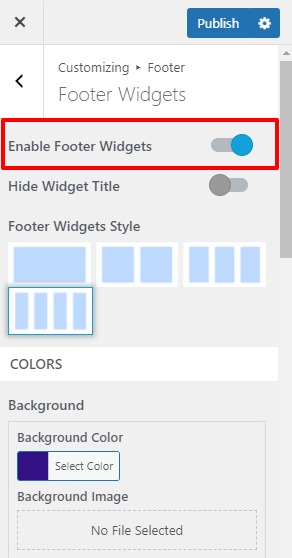
Clique no botão Publicar para salvar esta alteração.
Alterar ou remover as informações de direitos autorais do rodapé
Por padrão, muitos dos temas têm essas informações de direitos autorais no final da página da web. Com o Zakra, você pode editar ou remover isso completamente em uma brisa. É muito simples.
Vá para o seu site WordPress e visite Aparência > Personalizar . Vá para a seção Rodapé. Lá você pode ver três opções, mas precisamos clicar na barra inferior do rodapé. Em seguida, procure o campo em Text/HTML for Left Content e substitua o conteúdo de direitos autorais padrão pelo seu.
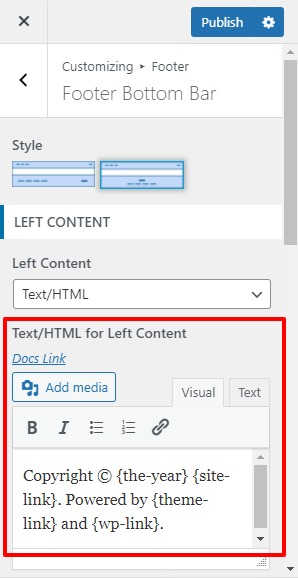
E, finalmente, clique em Publicar – simples, certo?
II) Edite manualmente o código do rodapé
Se o seu tema WordPress não tiver a opção de modificar o rodapé, você também poderá editar o rodapé no WordPress com o arquivo footer.php.
Alerta: Não tente este método se você não tiver conhecimento de codificação.
Você pode fazer isso modificando este arquivo através do FTP ou do gerenciador de arquivos cPanel, embora certamente seja mais conveniente alterá-lo através do backend do WordPress.
Para isso acesse o painel de administração do WordPress e clique em “Aparência”>>”Editor” .
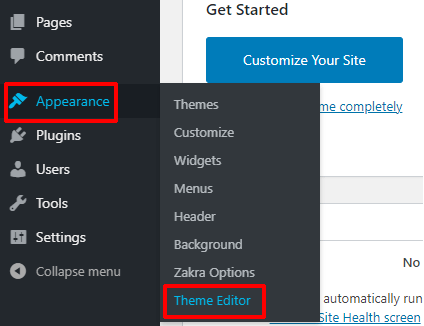
Você pode encontrar uma lista de “ Arquivos de Temas ” no canto direito. Role e você pode encontrar um arquivo dedicado ao seu rodapé.
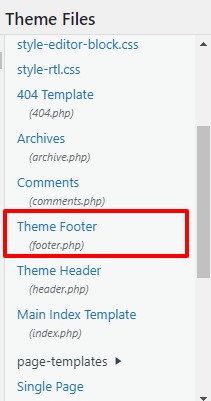
Você pode então personalizar o código para editar o rodapé no WordPress.
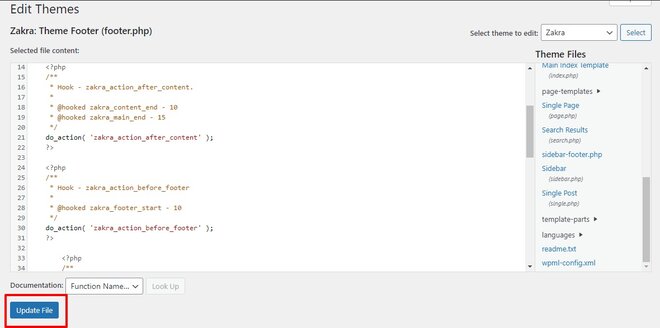
Assim que terminar de editar o código no arquivo footer.php, clique no botão Atualizar Arquivo no final da página. Isso salvará seu trabalho
Agora seu rodapé acabou de ser personalizado. Vá conferir o rodapé do seu site WordPress que você acabou de editar.
Além disso, você também pode criar um rodapé personalizado do WordPress editando o código do rodapé. Mas vamos lembrá-lo mais uma vez, use esse método apenas se você for experiente em tecnologia.
III) Edite o rodapé no WordPress usando um plugin
O WordPress possui uma ampla variedade de plugins para cada funcionalidade imaginada. E também existem plugins para o rodapé. No entanto, não conseguimos encontrar um plugin tão completo que facilite a tarefa, mas conseguimos encontrar alguns plugins para várias opções de personalização. Aqui está a lista dos plugins de rodapé:
- Inserir cabeçalho e rodapé : permite adicionar código personalizado ao seu rodapé
- Monarch : coloque botões de compartilhamento de mídia social personalizáveis no rodapé
- Footer Mega Grid Column : divida seu rodapé em várias subseções
- Remover crédito de rodapé : remove a seção de crédito de rodapé
- WP Subscribe : crie widgets de formulário de inscrição
Alguns desses plugins são gratuitos e alguns deles estão disponíveis apenas na versão premium. Você pode encontrá-los no repositório do WordPress e em sua respectiva página da web.
Empacotando:
Portanto, é muito essencial editar o rodapé do WordPress. Você está perdido se acha que apenas projetar o conteúdo principal é suficiente para uma boa experiência do usuário. Por causa dos elementos bem gerenciados no rodapé, você pode ter um site com melhor funcionamento.
Espero que este artigo tenha ajudado você e que você implemente um método adequado para você. Se sim, compartilhe este artigo em suas redes sociais. Além disso, siga-nos no Twitter e no Facebook para obter atualizações sobre os próximos artigos.
Se você quiser saber mais sobre como personalizar o tema Zakra, pode seguir o guia passo a passo sobre Como instalar e personalizar o tema Zakra.
